| Низкая громкость видео или музыки на Youtube? |
Часто многие пользователи жалуются на низкий уровень громкости видео на Youtube или на возможность увеличения громкости с помощью экранного ползунка. Но, как оказалось, с помощью отличного усилителя громкости Volume up вы можете эффективно контролировать громкость видео на Youtube.
Как?
В этой статье будет описан подробный анализ того, как увеличить громкость видео на Youtube. Вы можете проверить их и найти эффективный способ как идеальное решение этого вопроса.
А теперь приступим ...
Расширения для увеличения громкости Youtube
Лучшее решение для управления громкостью видео — это увеличить громкость на ноутбуке или ПК.
Но что, если уровень громкости на ноутбуке или ПК максимальный, но видео или музыка играют тихо?
Существуют разные способы увеличения громкости видео на Youtube, но мы будем использовать расширения для браузера, чтобы увеличить громкость.
Volume up — расширение для увеличения громкости на YouTube
Volume up — это мощное простое расширение для увеличения громкости. Он предоставляет функции, которые делают процесс увеличения громкости видео или музыки простым и уникальным.
Увеличение громкости видео может потребоваться, если видео имеет низкую громкость или вы хотите прослушать музыку более громче. Volume up упрощает эту задачу, поскольку позволяет увеличивать громкость звука на любом сайте, где проигрывается видео или музыка.
Фишкой данного расширение является то, что с помощью кнопки «Сбросить по умолчанию» можно сбросить громкость до первоначальных значений. Более того, расширение может увеличить громкость музыки или видео на любом сайте.
Шаг 1. Установите расширение
- Volume up для Google Chrome -
- Volume up для Opera / Яндекс.Браузер -
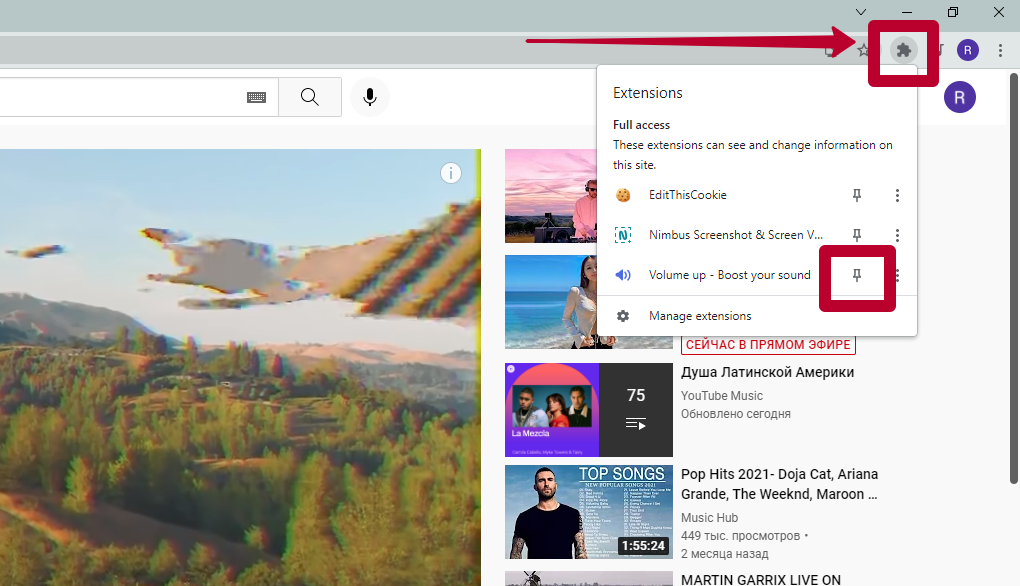
Шаг 3. Перейдите на страницу Youtube видео. Нажмите кнопку воспроизведения, чтобы видео начало проигрываться.
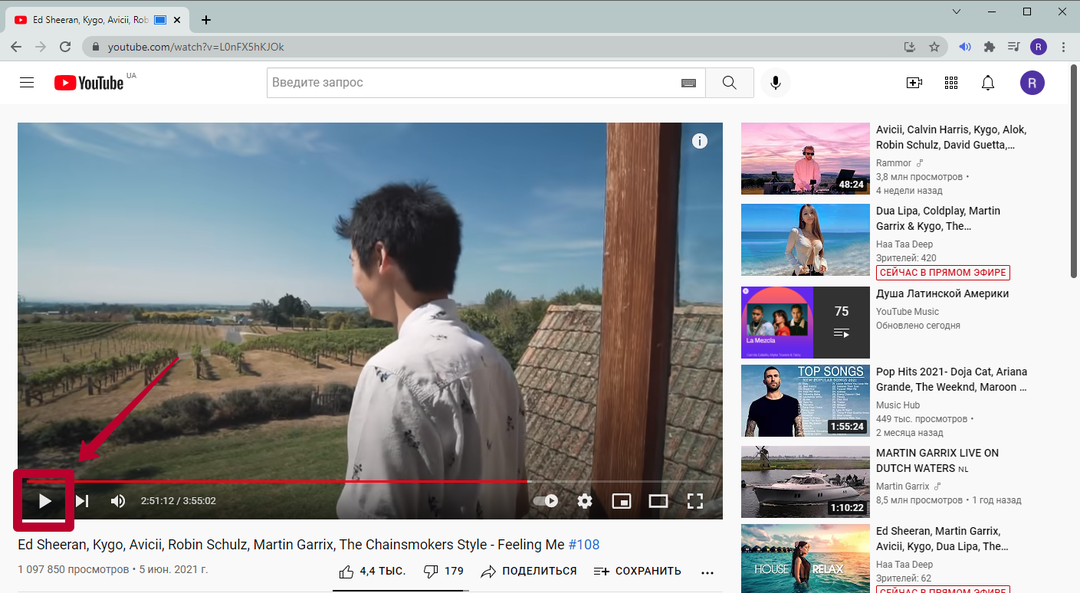
Шаг 4. Откройте расширение и увеличьте громкость видео. Передвиньте курсор громкости на нужный уровень.
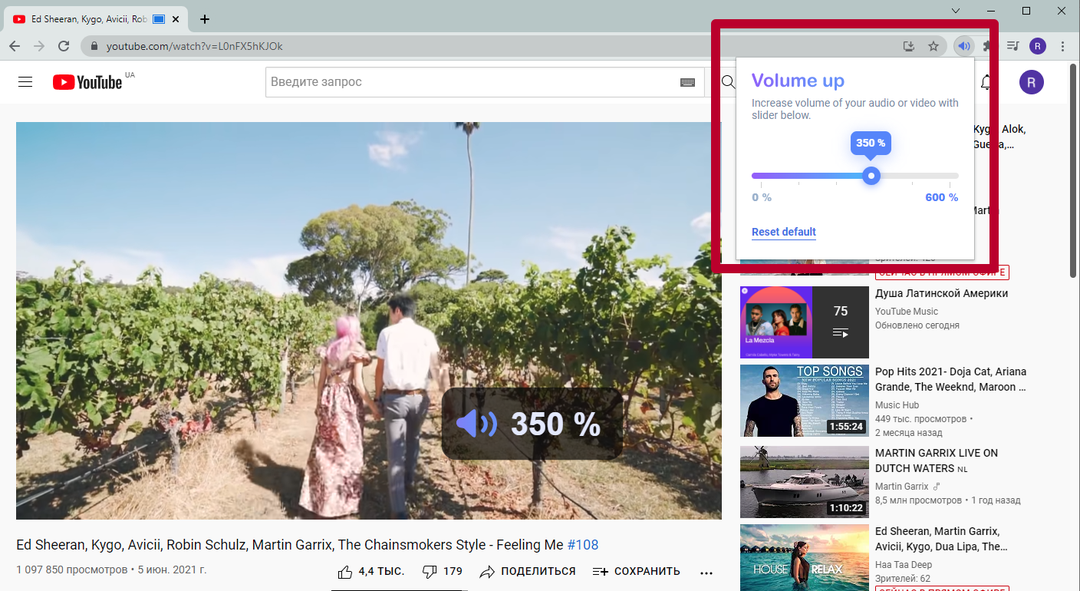
Volume Booster
Volume Booster, как следует из названия — это расширение, которое увеличивает и усиливает громкость в браузере. Оно работает с любыми видео и музыкой, которые вы запускаете в браузере, включая YouTube.
Расширение отображает все вкладки, на которых воспроизводится аудио. Поэтому вы можете контролировать и управлять уровнем громкости на каждой вкладке.
Шаг 1. Установите расширение
- Volume Booster для Google Chrome -
- Volume Booster для Opera / Яндекс.Браузер -
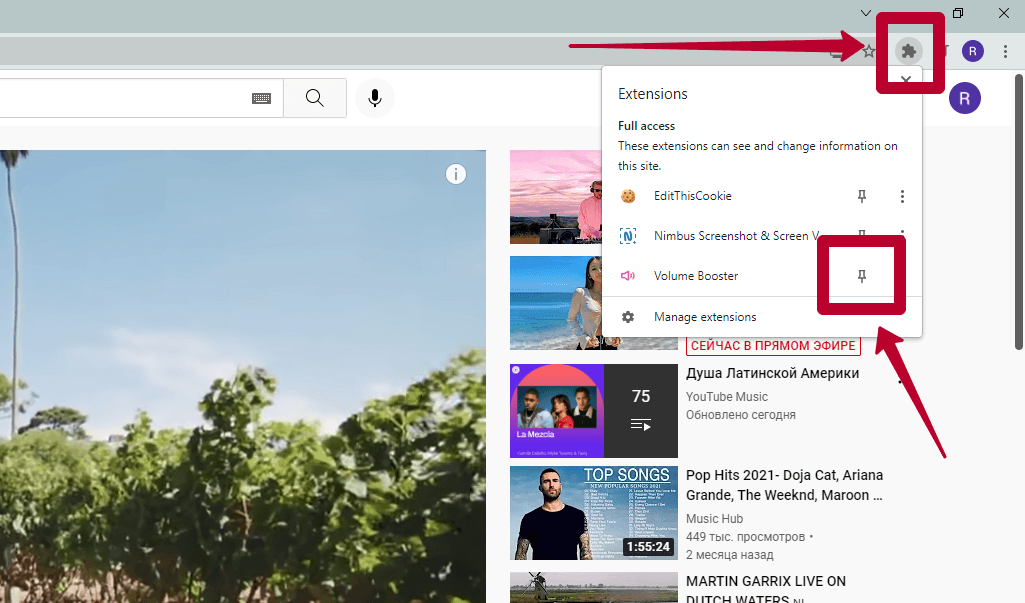
Шаг 3. Перейдите на страницу Youtube видео. Откройте Youtube или другой сайт и нажмите кнопку воспроизведения, чтобы видео начало проигрываться.
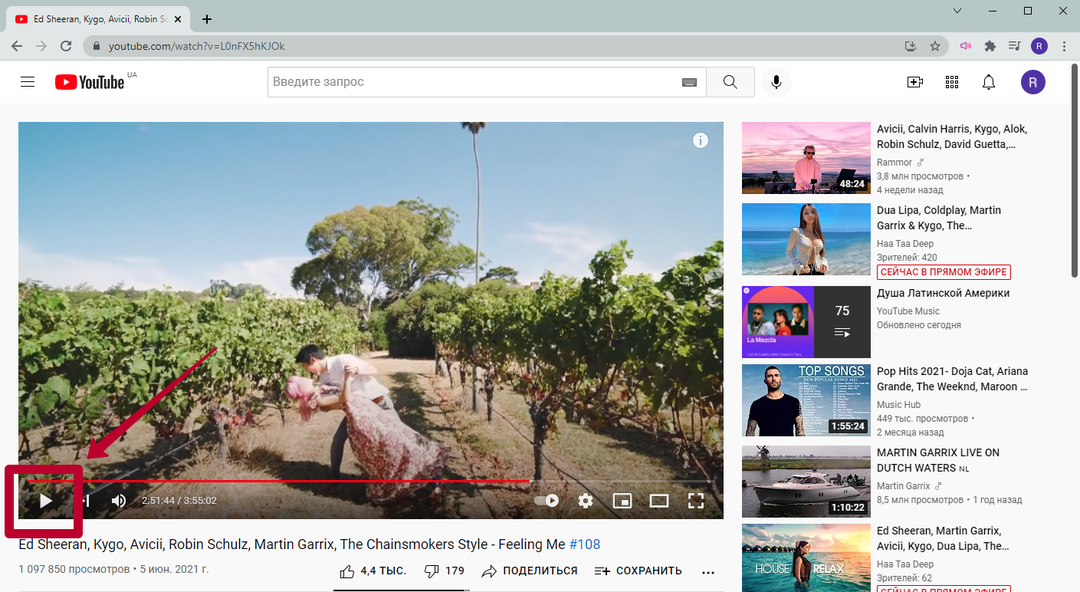
Шаг 4. Откройте расширение и увеличьте громкость видео. Перетаскивание ползунка вперед и назад увеличивает и уменьшает громкость текущей вкладки. Когда расширение включено, на вкладке, где воспроизводится видео или аудио будет отображаться синий прямоугольный значок, чтобы вы знали, что расширение работает.
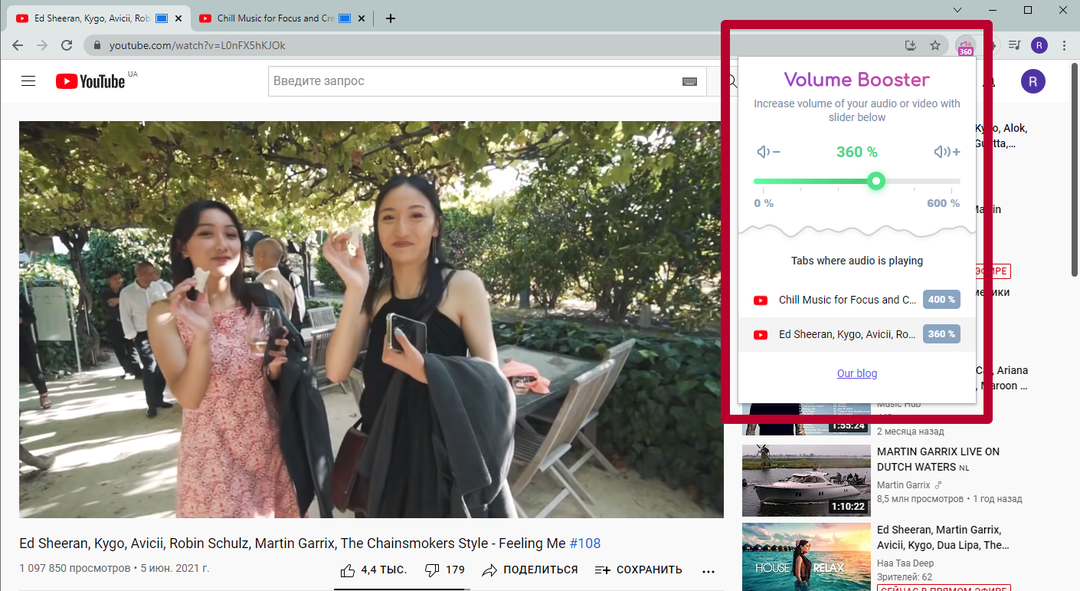
Заключение
Volume up, несомненно, представляет собой удобное и простое расширение для увеличение громкости, которое позволяет пользователям увеличивать громкость видео на YouTube. Тогда чего же вы ждете? Просто установите расширение по ссылке ниже, чтобы начать увеличивать громкость видео и музыки..
- Volume up для Google Chrome -
- Volume up для Opera / Яндекс.Браузер -



